
【問題作成】なぞり問題(基本編)
今回は、なぞり問題を解説します。
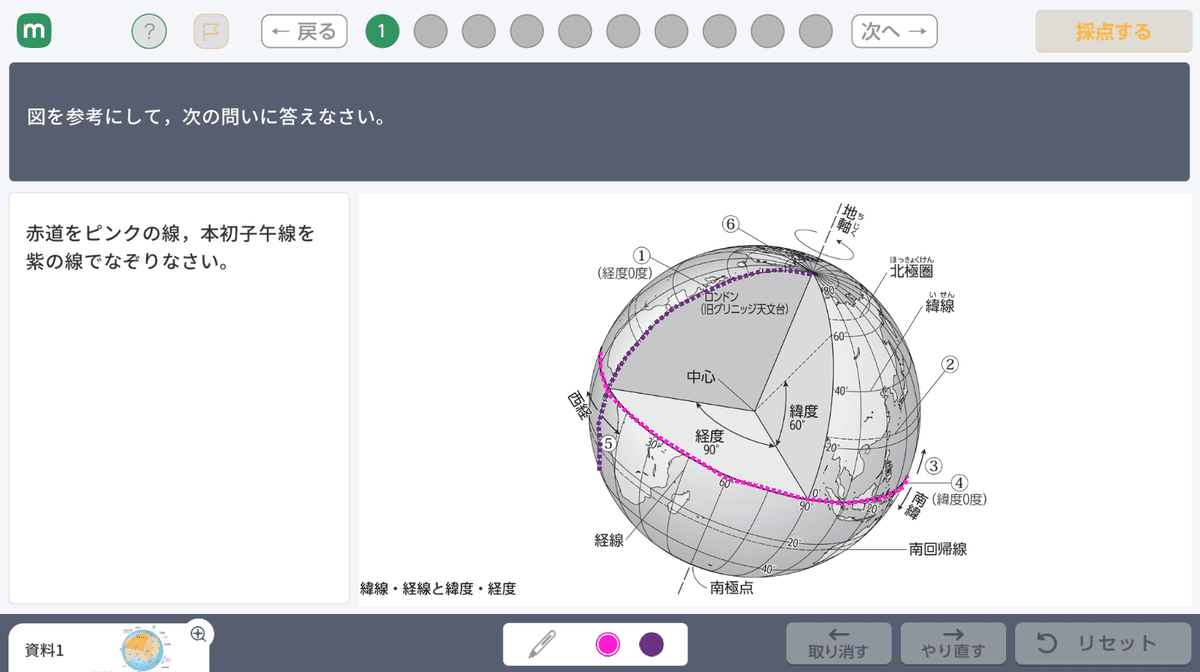
なぞり問題はこんな出題形式です。
「絵」にフリーの線を引くことができます。
地図やグラフなど「画像」上をなぞる(描く)ことができます。
なぞり問題にはこんな機能があります。
自動採点と自己採点を選択できます。
複数の色を使えます。
作問画面

作問のポイント
1. ベースとなる画像を設定
2. 自動採点 or 自己採点と解答を作成
※〔見出しテキスト〕や〔問題テキスト〕についてはマニュアル 03-6「`なぞり問題の作成」を参考にしてください。
以下、順番に解説していきます。
この画面で解答を作成します。
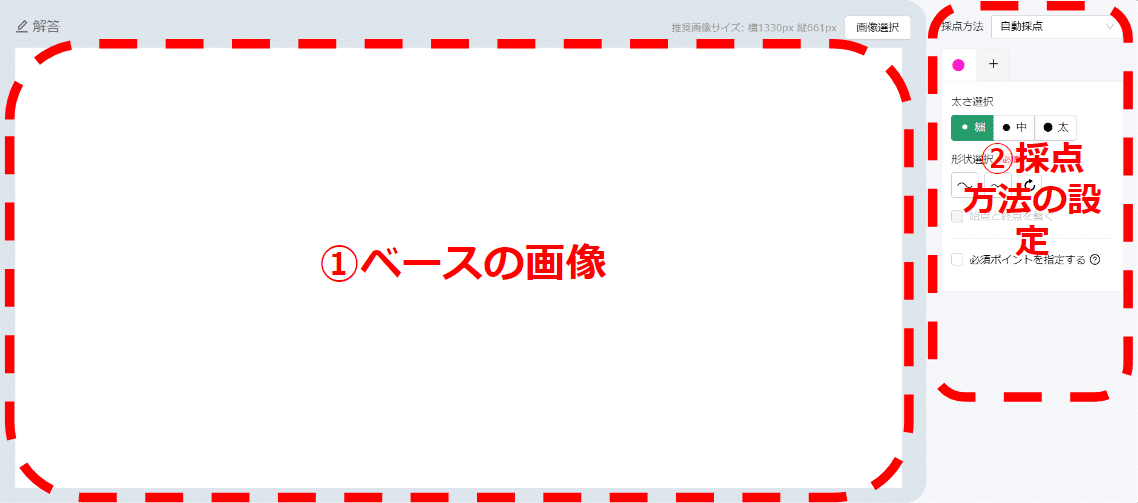
1.ベースとなる画像を設定
①でベースとなる画像を選択します。
画像の上をなぞる出題形式なので、「タップ問題」と同様に、いわゆる” 下敷き ”となる1330×661pxの画像が必須です。

2.採点方法と解答を作成
②で、採点方法を設定します。
線を" なぞる(描く) "のは、領域を" タップ "する場合よりも、正誤判定に不向きなケースがあるので、自動採点と自己採点の二通りから選べるようになっています。

②で、①の画像に解答を設定します。
◎線の太さ
解答時に描く線の太さを細・中・太の3種類から選べます
正解の線を描いた後に変更することも可能
「細」くなるほど自動採点では判定が厳しくなります
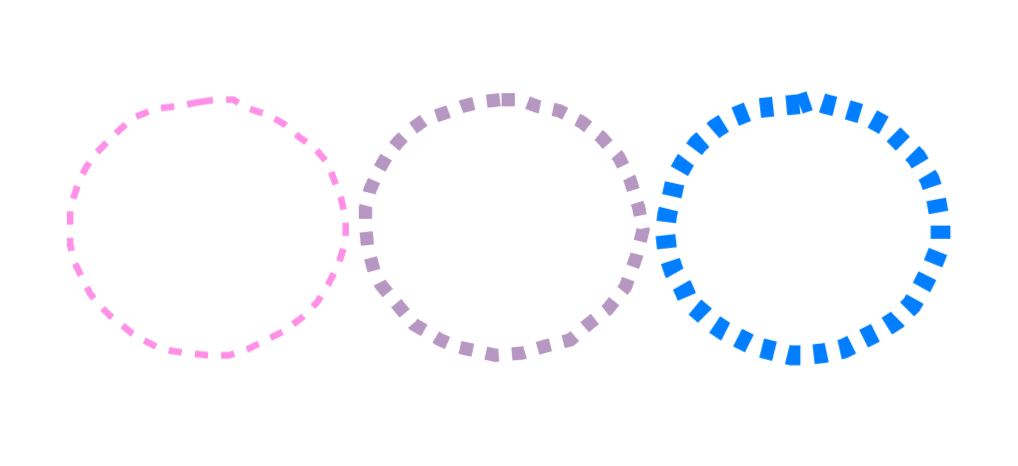
◎線の形状
形状は「フリーハンド型」「直線指定型」この 2種類から選べます
「フリーハンド」いわゆる" 一筆書き "になります。
「直線指定型」は直線をつなげていきます。
描き終えたら右下の〔完了〕を押してください
どちらの形状でも、〔始点と終点を繋ぐ〕にチェックを入れると自動で始点と終点が繋がります
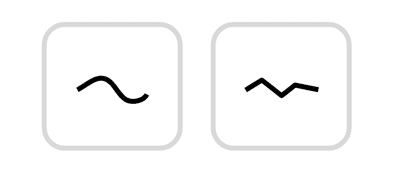
◎必須ポイント
必ず通過してほしいポイントを必須ポイントとして設定できます
設定した全ての必須ポイントを通過しないと不正解と判定されます
複数の必須ポイントを配置できます
線を描く前・描いた後、どちらのタイミングでも配置できます
配置した後に一括で大きさの変更が可能
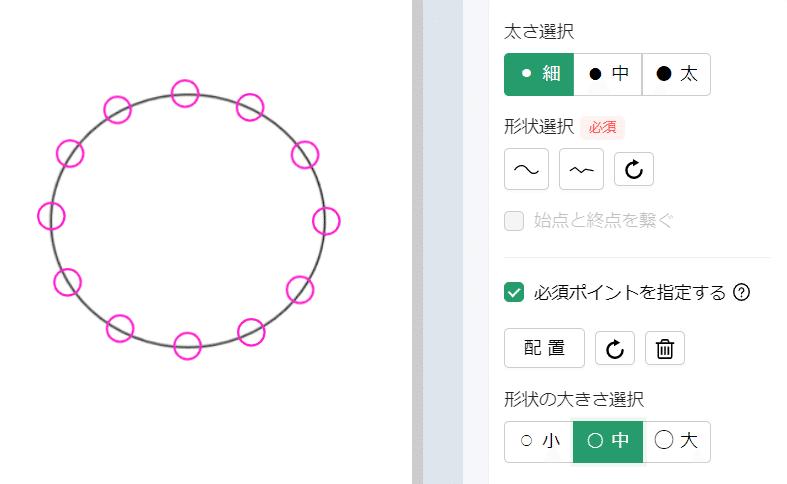
ワンポイント
「なぞり問題」はタップ問題と同様に視覚的な問題を作成できる出題形式です。既存の問題を参考に、ぜひチャレンジしてみて下さい。
次回は、「ドラッグ問題」を取り上げる予定です。
この記事が気に入ったらサポートをしてみませんか?
